教你小米wifi放大器怎么用
- 分类:帮助 回答于: 2021年08月11日 09:36:00
当在家使用wifi的时候,信号比较弱,有些地方覆盖不了wifi信号的时候,我们可以考虑使用小米wifi放大器加大wifi信号。那么小米wifi放大器怎么用呢?下面小编就教下大家使用小米wifi放大器的方法。
具体的操作步骤如下:
1、首先将小米WiFi放大器插入到插座中,通电后小米WiFi放大器会自动开启,然后进行下一步操作。

2、打开手机,进入到手机桌面,找到米家软件,并点击进入。(没有米家的话先去下载相关软件)
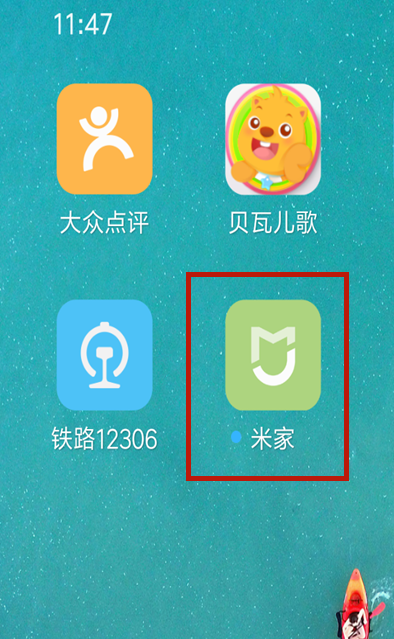
3、打开米家软件后,会出现如下登录界面,接着输入米家账号和密码,然后点击登录即可。
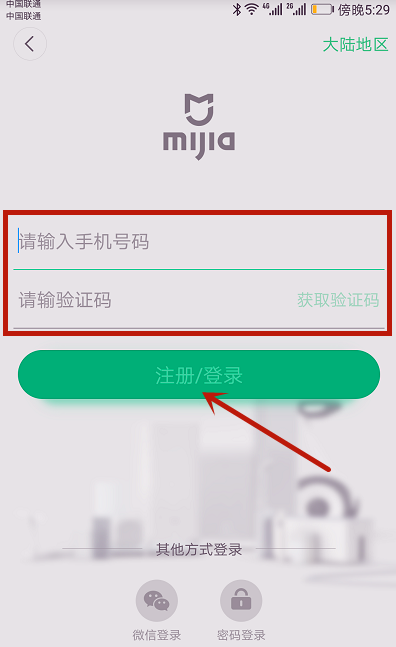
4、成功登录进入米家软件后,点击页面右上角的加号按钮,便会自动搜索附近可用设备。
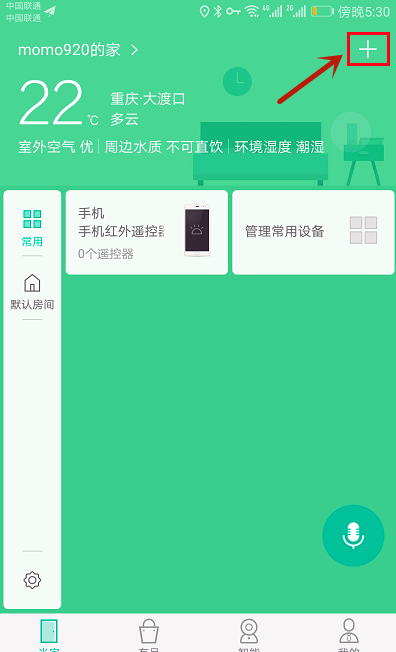
5、点击页面右上角的加号按钮后,会自动跳转到添加设备的页面,然后便会搜索到附近的小米WiFi放大器,点击小米WiFi放大器便可进行连接设置。
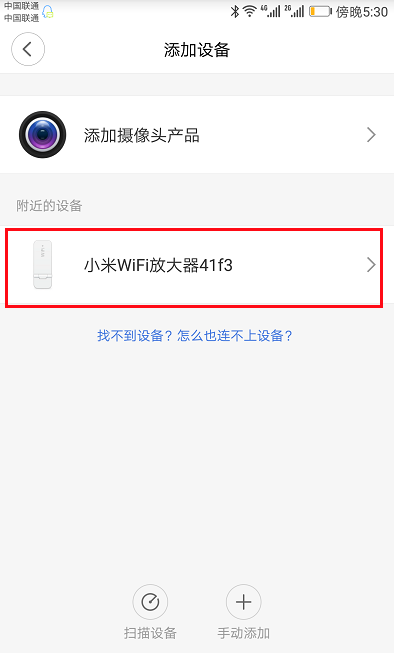
6、点击小米WiFi放大器后,会出现如下选择无线网络的页面,接着点击选择WLAN。
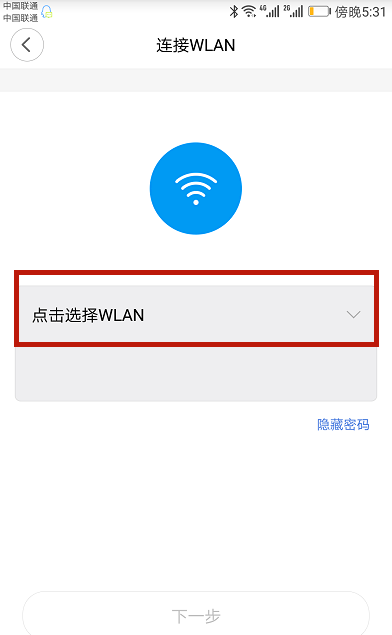
7、选择好需要连接的无线网络后,输入该无线网络的无线密码,便可点击下一步了。
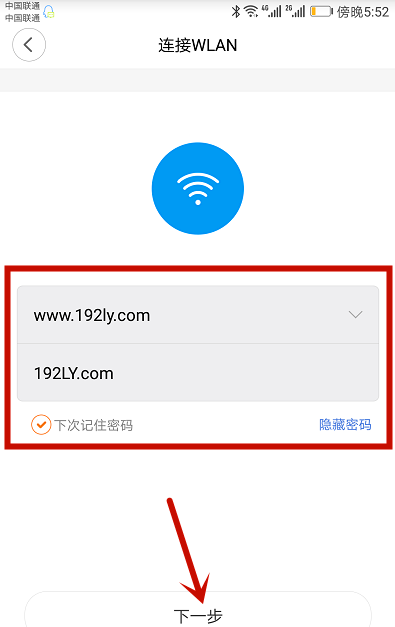
8、无线密码验证成功后,便会自动进行设备连接,此时只需耐心等待即可。
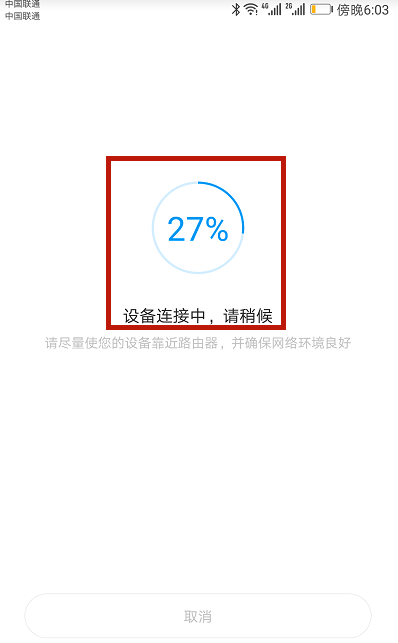
9、稍等片刻后,会出现连接成功的提示,然后点击页面下方的完成按钮,此时小米WiFi放大器就设置完成了。
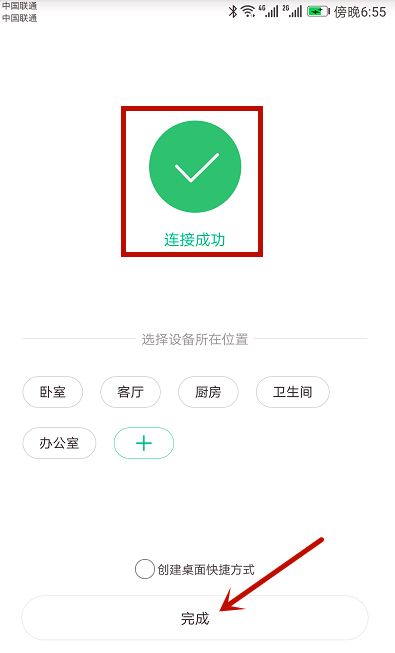
10、最后打开手机上的WLAN设置,在无线网络页面中多了一个以_plus为尾的无线网络名称,这就是通过小米WiFi放大器发送出的无线网络了,点击连接使用即可。
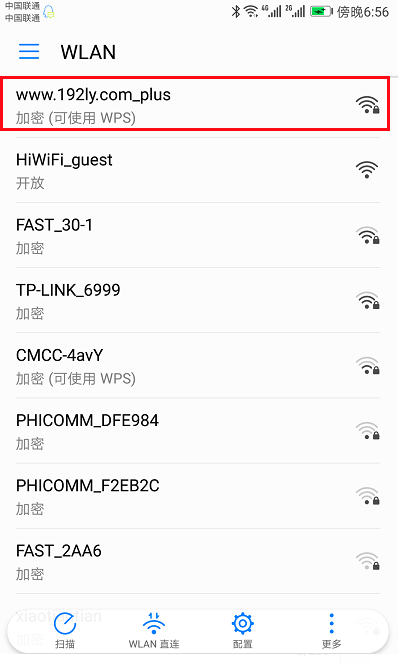
以上便是使用小米wifi放大器的方法,有需要的小伙伴可以参照教程进行操作。
 有用
26
有用
26


 小白系统
小白系统


 1000
1000 1000
1000 1000
1000 1000
1000 1000
1000 1000
1000 1000
1000 0
0 0
0 0
0猜您喜欢
- 笔记本键盘没有numlock几个办法帮你解..2020/09/12
- office2016激活工具怎么用2021/11/28
- 戴尔笔记本怎么锁屏2020/08/03
- 电脑显示器不亮制作步骤2017/08/26
- dlink无线路由器,小编教你dlink无线路..2018/06/22
- 重装系统无法进入出现press解决方法..2021/03/09
相关推荐
- windows xp系统安装版安装教程详细介..2021/04/26
- 老毛桃一键还原,小编教你电脑如何使用..2018/01/15
- 手机WiFi网速慢怎么办,小编教你手机Wi..2018/07/04
- 小编教你如何给新硬盘装系统..2021/03/13
- 手机掉水里了怎么办2020/07/23
- 简单几招教你pe系统怎么连接网络..2020/09/20

















